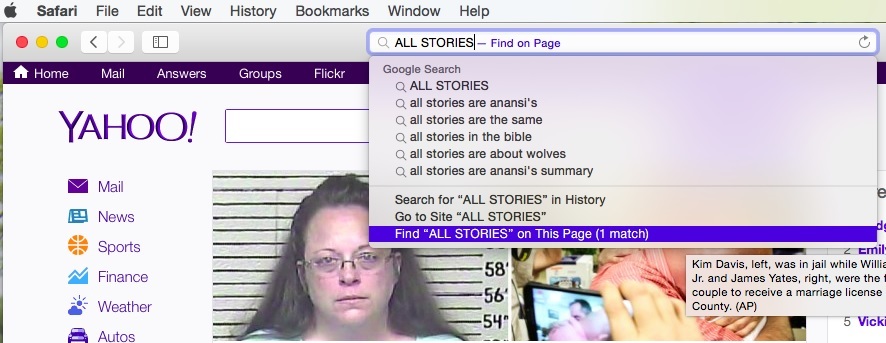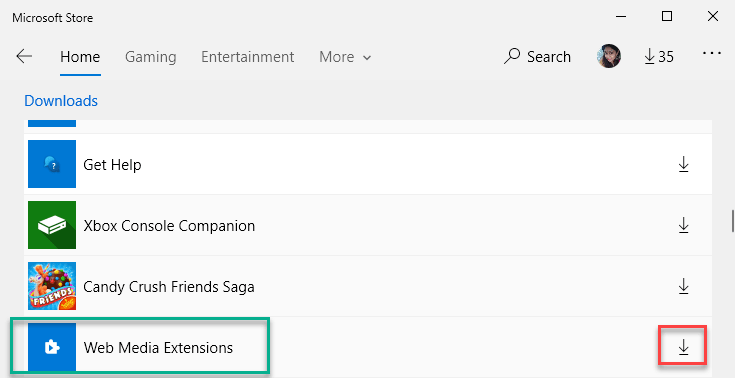Kapatmaya çalıştığınızda bilgisayarınız kapanmıyor mu? Bilgisayarınız hiç kapanmıyorsa endişelenmeyin. Bu sorun genellikle bilgisayarınızdaki hızlı başlatma veya bozuk sürücülerden kaynaklanır. Bu basit düzeltmeleri takip edin ve sorun kısa sürede çözülecektir.
Düzeltme-1 Hazırda bekletme modunu devre dışı bırakın ve yeniden etkinleştirin-
Hazırda bekletme sistemini devre dışı bırakmak ve yeniden etkinleştirmek, bilgisayarınızda bu sorunu çözebilir.
1. Arama "cmd” arama kutusunda.
2. Sonra, sağ tık üzerindeKomut istemiYükseltilmiş arama sonucunda ” öğesini seçin ve “Yönetici olarak çalıştır“.

Komut istemi yönetici hakları ile açılacaktır.
3. Hazırda bekletme modunu kapatmak için, kopyala yapıştır bu komut ve vuruş Giriş.
powercfg h kapalı
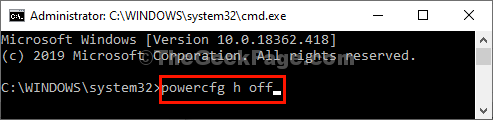
Kapat Komut istemi pencere.
Bilgisayarınızı kapatmayı deneyin.
Düzeltme 2- Hızlı başlatmayı 'Kapat'-
Bu soruna hızlı başlatma neden olabilir. Devre dışı bırakmak bu sorunu çözecektir.
1. Basın Windows tuşu + R çalıştırmak Çalıştırmak pencere.
2. şimdi, kopyala yapıştır bu komutu ve ardından Giriş yürütmek için.
powercfg.cpl

Güç seçenekleri pencere açılacaktır.
3. Şimdi, “Güç düğmelerinin ne yapacağını seçin"seçeneği.

4. " seçeneğine tıklamanız gerekir.Şu anda kullanılamayan ayarları değiştirin“.

5. Daha sonra, 'altındaKapatma ayarları‘, işaretini kaldır seçenek "Hızlı başlatmayı açın (önerilir)“.
6. Ardından, “Değişiklikleri Kaydet“.

Şimdi bilgisayarınızı kapatmayı deneyin.
Bu düzeltme çalışmıyorsa, sonraki düzeltmeye geçin.
Fix-3 Güncelleme/Geri Alma IMEI sürücüsü-
Güncelleme veya geri alma IMEI sürücü bu sorunu çözebilir.
1. presleme Windows Tuşu + R başlatmalı Çalıştırmak pencere.
2. Açmak Aygıt Yöneticisi, “devmgmt.msc” ve vurdu Giriş.

3. Şimdi genişlet "Sistem cihazları” ve ardından genişletilmiş listede, çift tıklamaüzerindeIntel (R) Yönetim Motoru Arayüzü“.

4. Bundan sonra, “sürücü” sekmesi.
5. Sürücüyü güncellemek için “Sürücüyü güncelle“.
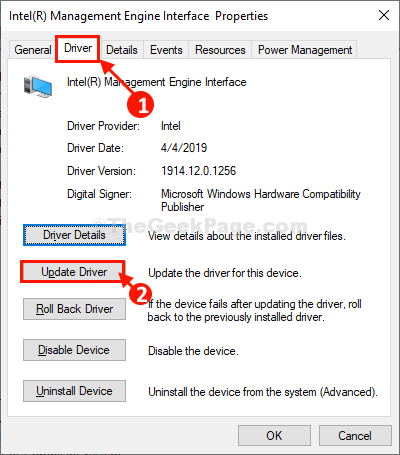
6. Ardından, “Güncellenmiş sürücü yazılımını otomatik olarak arayın“.
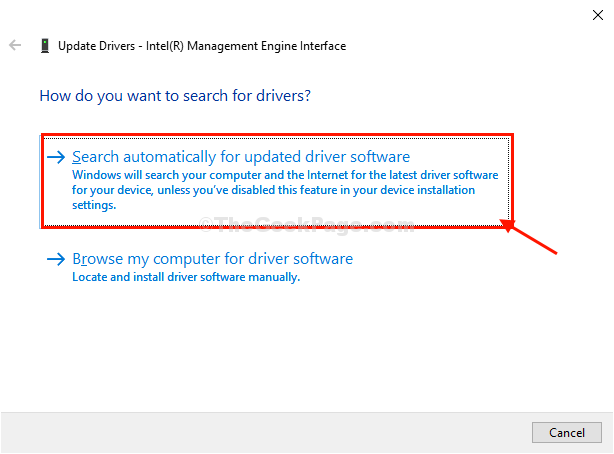
7. Bu mesajı görürseniz'Cihazınız için en iyi sürücüler zaten yüklü' ve ardından " üzerine tıklayınKapat“.
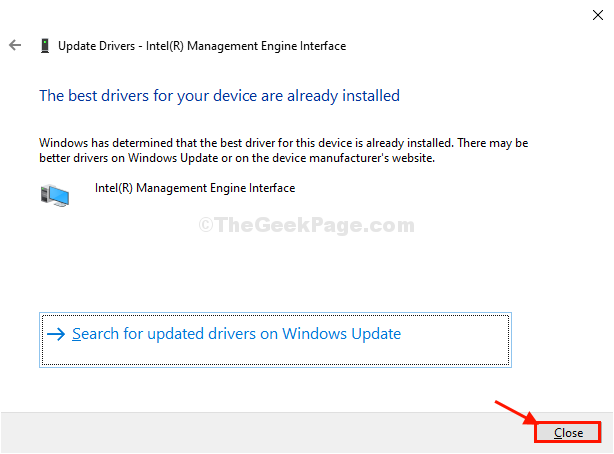
8. geri geliyor Özellikleri penceresinde, “Sürücüyü geri al“.
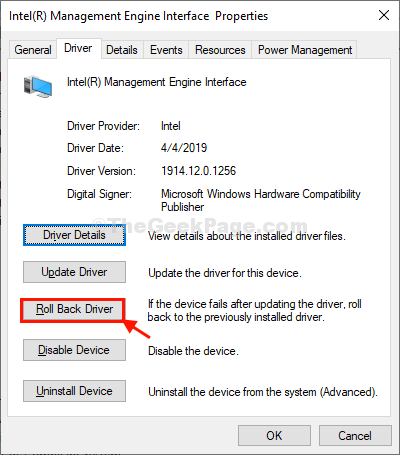
9. "Uygulamalarım bu sürücüyle çalışmıyor” ve ardından “ üzerine tıklayınEvet“.
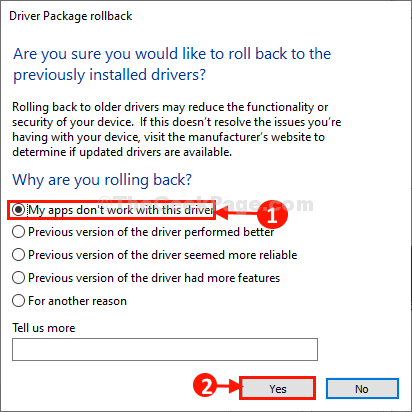
Bu şekilde, sürücünün önceki sürümü geri alınacaktır.
Kapat Aygıt Yöneticisi pencereyi açın ve bilgisayarı kapatın. Sorununuzu çözmelidir.
Sorununuz kesin olarak çözülecektir.